linux目录结构
基本介绍
记住一句经典的话:在Linux世界里,一切皆文件
linux 的文件系统是采用级层式的树状目录结构,在此结构中的最上层是根目录“/”,然后在此 目录下再创建其他的目录。

目录结构具体介绍
|
/usr/local [重点] |
这是另一个给主机额外安装软件所安装的目录。一般是通过编译源码方式安装的程序。 |
|
|
|
|
/var [重点] |
这个目录中存放着在不断扩充着的东西,习惯将经常被修改的目录放在这个目录下。包括各种日志文件。 |
|
|
|
|
/bin [重点] (/usr/bin 、 /usr/local/bin) |
是Binary的缩写, 这个目录存放着最经常使用的命令 |
|
|
|
|
/home [重点] |
存放普通用户的主目录,在Linux中每个用户都有一个自己的目录,一般该目录名是以用户的账号命名的。 |
|
|
|
|
/root [重点] |
该目录为系统管理员,也称作超级权限者的用户主目录。 |
|
|
|
|
/boot [重点] |
存放的是启动Linux时使用的一些核心文件,包括一些连接文件以及镜像文件 |
|
|
|
|
/etc [重点] |
所有的系统管理所需要的配置文件和子目录 (例如MySQL的配置文件my.conf) |
|
|
|
|
/usr [重点] |
这是一个非常重要的目录,用户的很多应用程序和文件都放在这个目录下(类似与windows下的program files目录) |
|
|
|
|
/media [重点] |
linux系统会自动识别一些设备,例如U盘、光驱等等,当识别后,linux会把识别的设备挂载到这个目录下。 |
|
|
|
|
/mnt [重点] |
系统提供该目录是为了让用户临时挂载别的文件系统的,我们可以将外部的存储挂载在/mnt/上,然后进入该目录就可以查看里的内容了。( 例如共享文件夹) |
|
|
|
|
/opt |
这是给主机额外安装软件所摆放的目录。如安装ORACLE数据库就可放到该目录下。默认为空。 |
|
|
|
|
/dev |
类似于windows的设备管理器,把所有的硬件用文件的形式存储(例如cpu)。别动 |
|
|
|
|
/lib |
系统开机所需要最基本的动态连接共享库,其作用类似于Windows里的DLL文件。几乎所有的应用程序都需要用到这些共享库。 |
|
|
|
|
/tmp |
这个目录是用来存放一些临时文件的。 |
|
|
|
|
/srv |
service缩写,该目录存放一些服务启动之后需要提取的数据。别动 |
|
|
|
|
/sys |
这是linux2.6内核的一个很大的变化。该目录下安装了2.6内核中新出现的一个文件系统 sysfs,别动 |
|
|
|
|
/proc |
这个目录是一个虚拟的目录,它是系统内存的映射,访问这个目录来获取系统信息。别动 |
|
|
|
|
/sbin (/usr/sbin 、 /usr/local/sbin) |
s就是Super User的意思,这里存放的是系统管理员使用的系统管理程序。 |
|
|
|
|
/lost+found |
这个目录一般情况下是空的,当系统非法关机后,这里就存放了一些文件。 |
|
|
|
|
/selinux [security-enhanced linux] 360 |
SELinux是一种安全子系统,它能控制程序只能访问特定文件。 |
Linux 目录总结
1、linux 的目录中有且只要一个根目录 /
2、linux 的各个目录存放的内容是规划好,不用乱放文件。
3、linux 是以文件的形式管理我们的设备,因此 linux 系统,一切皆为文件。
4、linux 的各个文件目录下存放什么内容,必须有一个认识。
5、proc root sys (高手去修改的)
远程登录 Linux 系统
为什么需要远程登录 Linux
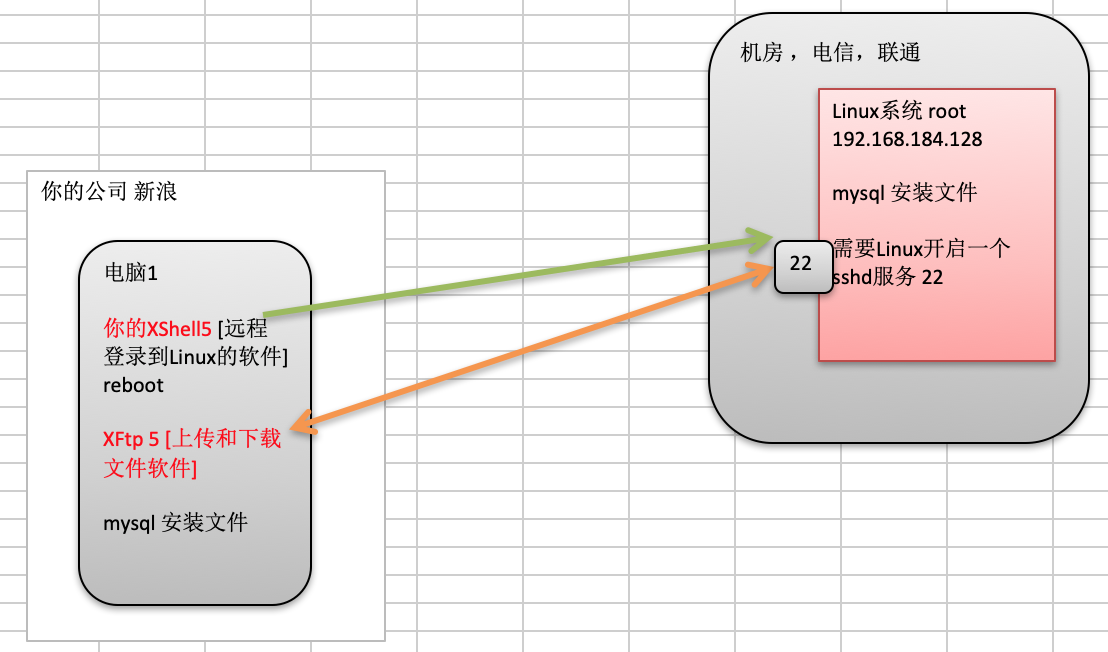
说明:
公司开发时候, 具体的情况是这样的:
1、linux 服务器是开发小组共享的.
2、正式上线的项目是运行在公网的.
3、因此程序员需要远程登录到 centos 进行项目管理或者开发.
4、画出简单的网络拓扑示意图(帮助理解)
5、远程登录客户端有 Xshell5, Xftp5 , FinalShell, 其它的远程工具大同 小异
远程登录 Linux-FinalShell
finalshell是一款国产的工具,个人感觉不错,开发者想要使用可以自行百度安装,免费的
我这里买的阿里云的服务器,系统使用的是contons7
(以前也喜欢本地装虚拟机,后来发现总是出问题,还占用本地机器性能,就干脆买了服务器玩)
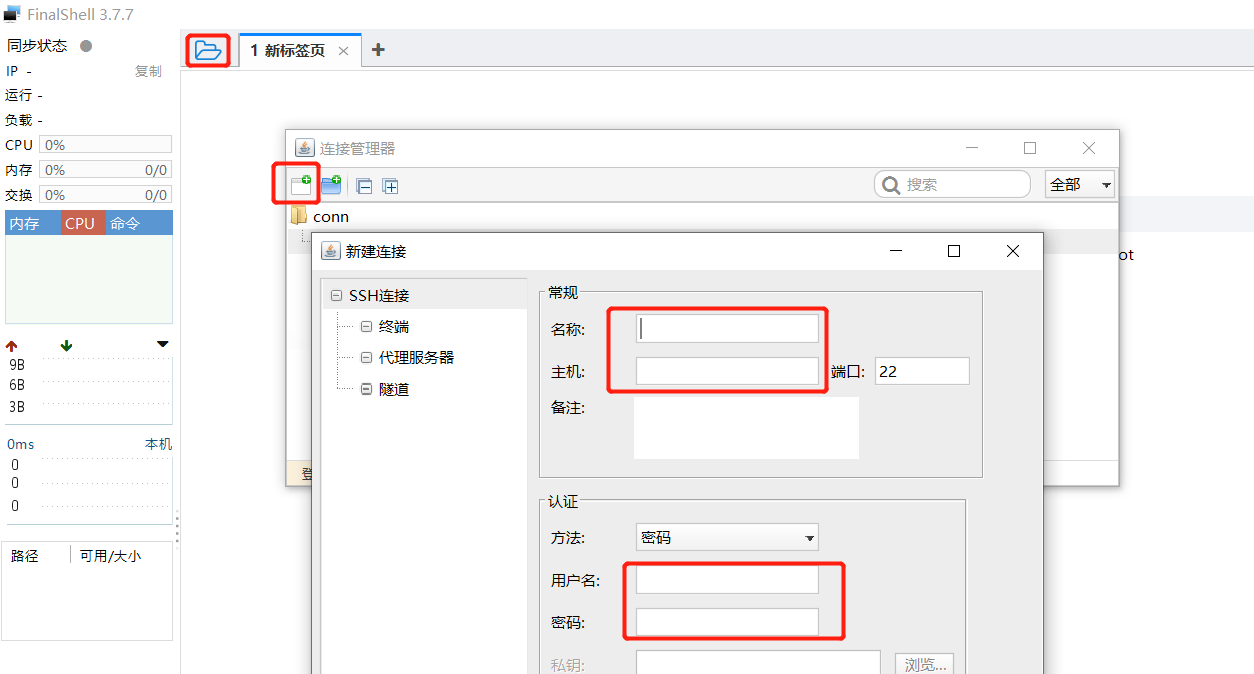
特别说明: 如果是本地的虚拟机希望安装好 finalshell 就可以远程访问 Linux 系统的话,需要有一个前提,就是 Linux 启用了 SSHD 服务,该服务会监听 22 号端口。
setup--->系统服务-->sshd
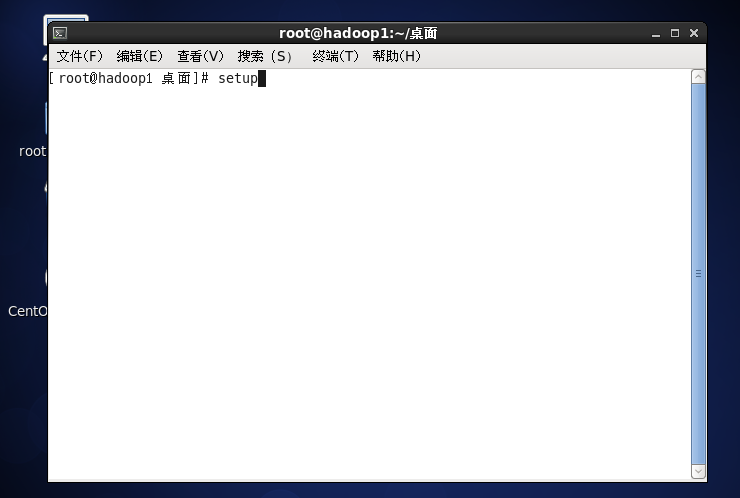
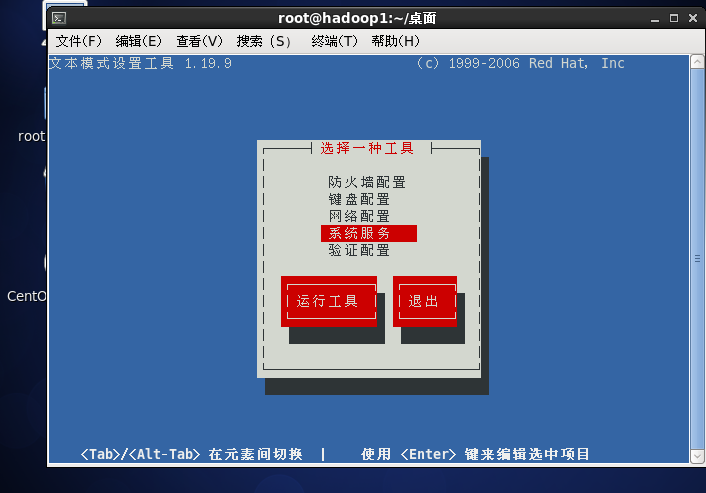

vi以及vim
vi 和 vim 的基本介绍
所有的 Linux 系统都会内建 vi 文本编辑器。 Vim 具有程序编辑的能力,可以看做是 Vi 的增强版本,可以主动的以字体颜色辨别语法的正确 性,方便程序设计。代码补完、编译及错误跳转等方便编程的功能特别丰富,在程序员中被广泛使用。
vi 和 vim 的三种常见模式
1、正常模式
在正常模式下,我们可以使用快捷键。 以 vim 打开一个档案就直接进入一般模式了(这是默认的模式)。在这个模式中, 你可以使用『上 下左右』按键来移动光标,你可以使用『删除字符』或『删除整行』来处理档案内容, 也可以使用 『复制、贴上』来处理你的文件数据。
2、插入模式/编辑模式
在模式下,程序员可以输入内容。 按下 i, I, o, O, a, A, r, R 等任何一个字母之后才会进入编辑模式, 一般来说按 i 即可。
3、命令行模式
在这个模式当中, 可以提供你相关指令,完成读取、存盘、替换、离开 vim 、显示行号等的动 作则是在此模式中达成的!
vi 和 vim三种模式的相互转化图
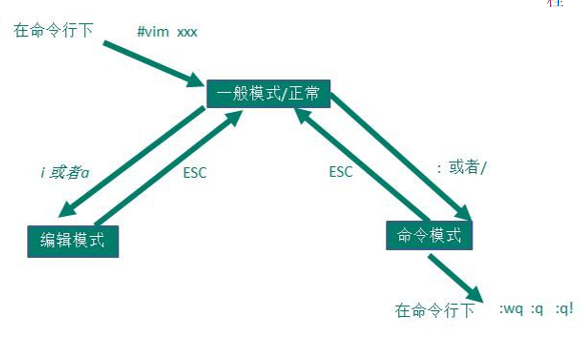
快捷键的使用案例
以下所有的命令均在命令行模式下操作.
1、拷贝当前行 [:yy],拷贝当前行向下的5行 [:5yy],并粘贴([:p])粘贴5行 ([:5p])。
2、删除当前行dd,删除当前行向下的5行 [:5dd]
3、在文件中查找某个单词命令行下 [ /关键字],回车查找,按 [ n ] 就是查找下一个,[shift+n] 就是查找上一个], 查询 hello, (例如:/hello)
4、设置文件的行号,取消文件的行号.[:set nu和:set nonu]
注意这些都是在正常模式下执行的。
5、编辑/etc/profile文件,使用快捷键到底文档的最末行[G]和最首行[gg],
6、在一个文件中输入"hello",然后又撤销这个动作,再正常模式下输入 [u]
7、编辑/etc/profile文件,并将光标移动到第20行
第一步:显示行号:set nu
第二步:输入 20 这个数
第三步: 输入 shift+g